刚使用PPT幻灯片的朋友可能还不会利用Windows media player控件播放视频,今天小编就讲解PPT幻灯片中利用Windows media player控件播放视频的操作内容,相信大家通过学习,在以后的操作中一定会得心应手。
打开幻灯片,找到要插入视频的页面。
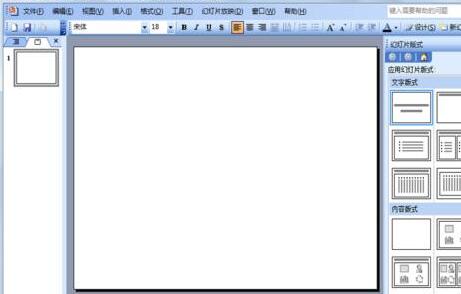
执行视图-工具栏-控件工具箱命令,然后点击确定,调出控件工具箱。
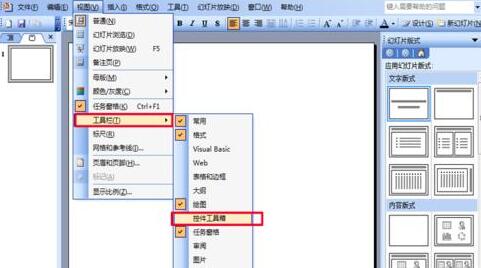
在控件工具箱里选择其他控件,弹出下列菜单选择Windows media player选项。
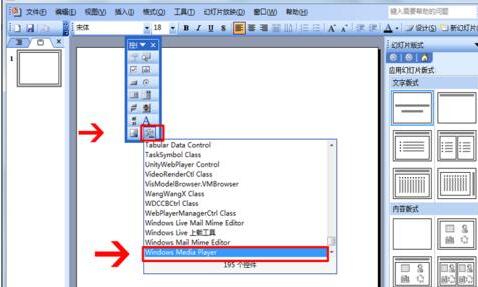
在编辑区域按住鼠标左键进行拖拽,就会出现一个播放器的界面。根据实际需要调节其大小。
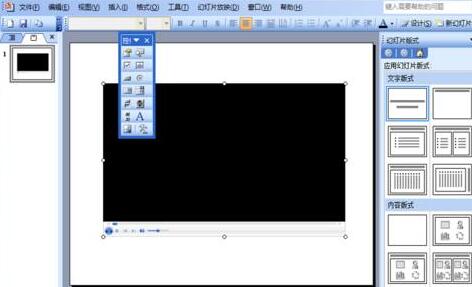
在播放器界面上单击右键出现下拉菜单,选择属性,调出属性窗口。
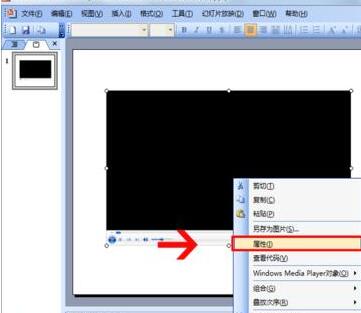
在打开的属性窗口里,选择自定义然后单击右边的浏览按钮,调出新的属性窗口。
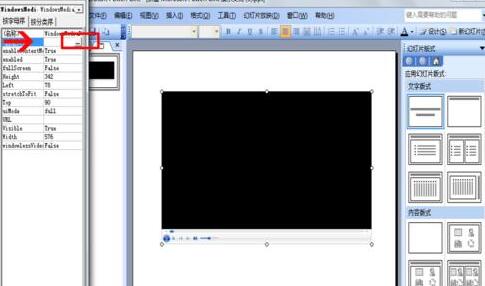
Windows media player窗口里点击浏览按钮,找到视频文件所存放的位置,点击应用然后确定。
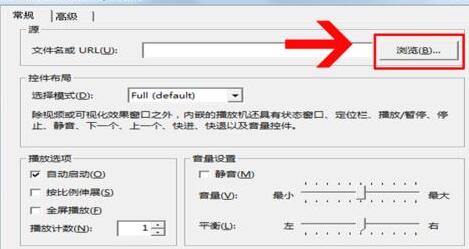
这样需要播放的视频文件就已定位设置好了。
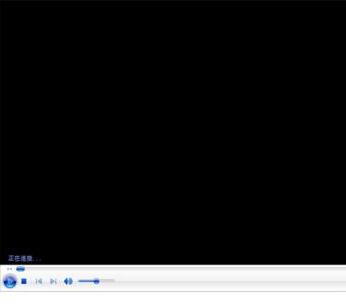
按f5进行播放幻灯片,你会看到播放器自动连接视频的一个界面,接着就会播放视频文件。在播放过程中能通过播放器中的“播放”、“停止”、“暂停”、“调节音量”等按钮对视频进行控制。

上面就是小编为大家带来的PPT幻灯片中利用Windows media player控件播放视频的操作教程,一起来学习学习吧。相信是可以帮助到一些新用户的。
- 几何画板绘制反函数小教程
- 几何画板度量任意点坐标小教程
- 几何画板中画角平分线方法
- 几何画板计算两条线段的和教程
- 几何画板文本工具使用小教程
- 几何画板构造相等线段教程
- 几何画板画固定度数的角教程
- PowerPoint 2013插入动态时间的操作教程
- PowerPoint 2013手动设置动画路径的操作教程
- PowerPoint2007调整幻灯片顺序方法
- PowerPoint 2013添加全程音乐的操作步骤
- PowerPoint 2013显示垂直标尺的操作流程
- PowerPoint 2013使用联机演示功能的详细操作讲解
- PowerPoint 2013制作翻书效果的图文教程
- PowerPoint Viewer 2007插入可调进度的视频的详细步骤
- PowerPoint Viewer 2007制作描边文字的操作步骤
- ppt2007怎么插入表格?PowerPoint2007插入表格方法
- PowerPoint Viewer 2007绘制一定角度的角的操作流程
- PowerPoint Viewer 2007设计钟表外壳的操作流程
- PowerPoint Viewer 2007为图形加上忽明忽暗动画效果的操作内容讲述
- PowerPoint Viewer 2007制作上面文字遮盖下面的动画的图文步骤
- Powerpoint中如何撤销次数修改
- PowerPoint Viewer 2007制作无坐标轴折线图的操作步骤
- PowerPoint2007怎么更改超链接颜色
- PowerPoint2007插入艺术字方法
- AudialsRadio v2024.0.76.0
- AudialsMovie v2024.0.76.0
- Zillya Antivirus Bases v2.0.0.4985
- Uplay v146.1.0.10956
- AudialsMusic v0.76.0
- KutoolsforOutlook v12.0.0
- ImageDupeless v1.6.3
- 360看图精简版 v1.0.0.1052
- 触屏电子粉笔 v1.01
- Mp3tag中文版音乐标签编辑器 v3.23
- 圣安地列斯汉化补丁 v9.2
- 上古卷轴5重制版魅魔海伦娜服装MOD v2.26
- 全面战争战锤2最高4级小镇MOD v2.2
- 上古卷轴5天际随从携带重量增加MOD v1.66
- 欧洲卡车模拟2道路无车mod v2.2
- 听雨阁龙城PK练级辅助 v5.8
- 生化危机6海伦娜黑色小短裙洞洞丝袜MOD v2.2
- 飞狐记牌器 v1.2.0.2
- 洛克王国空岚辅助 v5.42
- 环世界a15淫乱生活MOD v2.2
- hardship
- hard shoulder
- hard task master
- hardtop
- hard up
- hardware
- hard-wearing
- hard-wired
- hard-won
- hardwood
- 最后的眼泪
- 慕容倾城
- 网王亲爱的姐姐
- (猎同)独舞
- 事实证明深挖洞广积粮缓称王才是王道
- 评《风动鸣之星暗》
- 百首风
- 烟波深处望江南
- 桃花灿烂
- 太平武林之赵依依
- [BT下载][欢乐英雄][第17-18集][WEB-MP4/0.72G][国语配音/中文字幕][1080P][H265][流媒体][ZeroTV] 剧集 2024 大陆 喜剧 连载
- [BT下载][欢乐英雄][第15-18集][WEB-MKV/4.59G][国语配音/中文字幕][4K-2160P][H265][流媒体][BlackTV] 剧集 2024 大陆 喜剧 连载
- [BT下载][欢乐英雄][第17-18集][WEB-MKV/2.38G][国语配音/中文字幕][4K-2160P][H265][流媒体][ZeroTV] 剧集 2024 大陆 喜剧 连载
- [BT下载][永安梦][第19-22集][WEB-MKV/2.05G][国语音轨/简繁英字幕][1080P][流媒体][BlackTV] 剧集 2024 大陆 剧情 连载
- [BT下载][永安梦][第19-22集][WEB-MKV/3.31G][国语配音/中文字幕][4K-2160P][H265][流媒体][BlackTV] 剧集 2024 大陆 剧情 连载
- [BT下载][永安梦][第19-22集][WEB-MP4/1.08G][国语配音/中文字幕][1080P][H265][流媒体][ZeroTV] 剧集 2024 大陆 剧情 连载
- [BT下载][永安梦][第19-22集][WEB-MKV/3.31G][国语配音/中文字幕][4K-2160P][H265][流媒体][ZeroTV] 剧集 2024 大陆 剧情 连载
- [BT下载][江河之上][第03-07集][WEB-MP4/1.11G][国语配音/中文字幕][1080P][H265][流媒体][ZeroTV] 剧集 2024 大陆 剧情 连载
- [BT下载][江河之上][第03-06集][WEB-MKV/3.16G][国语配音/中文字幕][4K-2160P][H265][流媒体][ZeroTV] 剧集 2024 大陆 剧情 连载
- [BT下载][江河日上][第21-22集][WEB-MKV/2.60G][国语配音/中文字幕][4K-2160P][H265][流媒体][BlackTV] 剧集 2024 大陆 剧情 连载